Plugin WooCommerce có thể được cài đặt và gỡ cài đặt theo cùng một cách với các plugin khác của WordPress. Việc cài đặt và cấu hình hoàn chỉnh WooCommerce trên trang web của bạn là một bước tùy chọn thêm nhằm hỗ trợ cấu hình hoàn toàn và có sẵn trong Trình hướng dẫn cấu hình.
Kiểm tra requisitos do servidor trước khi cài đặt hoặc bạn có thể gặp vấn đề khi sử dụng WooCommerce. Nếu bạn cần một dịch vụ lưu trữ mới hoặc chưa có, hãy tham khảo hospedagens recomendadas của chúng tôi có thể giúp bạn cấu hình WooCommerce.
Khi sử dụng WooCommerce, một số mục sẽ được thêm vào trang web của bạn để hoạt động đúng:
- Các mục mới trong menu, tipos de post personalizados e taxonomias cho đơn hàng, sản phẩm và vân vân.
- Các tiện ích và mã ngắn mới.
- Chức năng người dùng dành cho người quản lý cửa hàng và khách hàng.
Vuông tắt và xóa plugin đã cài đặt não remove tất cả dữ liệu từ cơ sở dữ liệu trang web của bạn, điều này đòi hỏi một bước xoá thêm.
Thực hiện cài đặt thông qua trình quản lý WordPress
Nếu bạn đã sở hữu một trang web và muốn cài đặt WooCommerce, việc sử dụng trình quản lý WordPress là lựa chọn đơn giản nhất, bởi vì nó thực hiện tất cả mọi thứ cho bạn.
Cài đặt
Để cài đặt WooCommerce:
- Đi tới: Plugins > Adicionar novo .
- Tìm kiếm “ WooCommerce ”.
- Nhấn Instalar agora .
- Nhấn vào Ativar and và bạn sẽ sẵn sàng cho Trình hướng dẫn cài đặt WooCommerce.
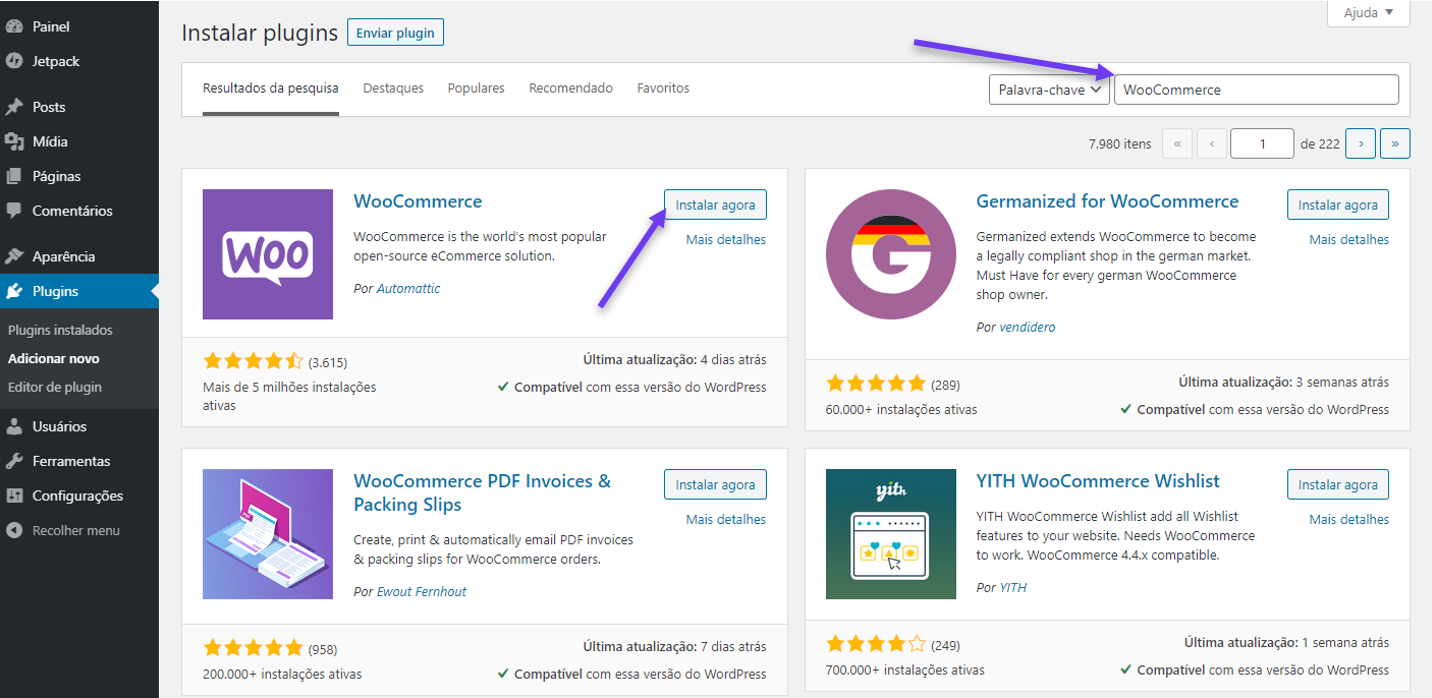
Tìm kiếm và hiển thị plugin WooCommerce qua màn hình Thêm plugin WordPress.
Trình hướng dẫn cài đặt WooCommerce
Khi WooCommerce được kích hoạt lần đầu tiên, Assistente de configuração do WooCommerce sẽ là màn hình tiếp theo bạn sẽ thấy sau khi nhấn vào “Kích hoạt”.
Điều này giúp bạn xác định và cấu hình trang web của bạn với chức năng của WooCommerce.
Để biết một giải thích đầy đủ về Trình hướng dẫn cài đặt (còn được biết đến như Trình hướng dẫn tích hợp), hãy đọc documentação do assistente de configuração do WooCommerce .
Cài đặt mạng đa trang web
Em uma instalação de rede multisite (chỉ có bằng tiếng Anh), WooCommerce hoạt động như hầu hết các plugin khác. Mỗi trang web trong mạng, mặc dù chia sẻ một cơ sở dữ liệu, nhưng lưu trữ thông tin của mình trong các bảng riêng biệt. Mỗi cửa hàng có một cấu hình riêng biệt.
Mặc dù bạn có thể kích hoạt plugins trong mạng, như WooCommerce và các tiện ích mở rộng của nó, bạn không thể chia sẻ cơ sở dữ liệu sản phẩm, kết thúc checkout và tài khoản người dùng giữa các trang web trong mạng.
Chỉ có chủ đề và plugins là được chia sẻ trong mạng trang web.
Chuyển về phiên bản trước của WooCommerce
Chúng tôi luôn khuyến nghị sử dụng phiên bản mới nhất của tất cả các plugin và tiện ích mở rộng trên trang web của bạn vì lý do an ninh. Ngoài ra, phiên bản mới nhất của các plugin và tiện ích mở rộng của chúng tôi luôn sẽ có lợi thế về các tính năng và chức năng mới nhất. Do đó, phần này chỉ dành cho hướng dẫn.
Để sử dụng một phiên bản trước của WooCommerce:
- Tắt và xóa plugin hiện tại.
- Phục hồi một bản sao lưu trước đó của cơ sở dữ liệu cửa hàng của bạn.
- Tải xuống một phiên bản trước của WooCommerce trong tab Tổng quan nâng cao.
- Tải lên phiên bản trước tại Plugins > Adicionar novo .
- Kích hoạt phiên bản trước của WooCommerce.
Một cảnh báo, như đã đề cập ở trên, bạn cần kiểm tra xem phiên bản cơ sở dữ liệu WooCommerce đã được cập nhật hay chưa. Thường xuyên, cơ sở dữ liệu sẽ được cập nhật ở mỗi phiên bản của WooCommerce và do đó, bạn cần phải khôi phục cơ sở dữ liệu của mình với phiên bản trước của WooCommerce để đảm bảo mọi thứ hoạt động đúng.
Do đó, rất khuyến khích có các bản sao lưu đã lưu cùng với một môi trường đăng Nhập để kiểm tra các bản phát hành mới của phần mềm quan trọng, như WooCommerce. Tham khảo Como atualizar o WooCommerce để biết thêm thông tin.
Cách gỡ cài đặt WooCommerce
Có hai điều bạn nên hiểu khi gỡ cài đặt hoặc xóa WooCommerce.
- Nếu bạn tắt và xóa plugin WooCommerce, chỉ xóa plugin và các tệp của nó. Thiết lập của bạn, đơn hàng, sản phẩm, trang, v.v. vẫn sẽ ở lại trong cơ sở dữ liệu của bạn.
- Nếu bạn cần xóa TODOS tất cả dữ liệu WooCommerce, bao gồm sản phẩm, dữ liệu đơn hàng, v.v. bạn cần sửa đổi tệp wp-config.php của trang web antes trước khi tắt và xóa plugin.
Để hoàn toàn xóa tất cả dữ liệu WooCommerce khỏi trang web WordPress của bạn, mở tệp wp-config.php của trang web của bạn. Di chuyển xuống và thêm vào define( 'WC_REMOVE_ALL_DATA', true ); trên dòng /* That's all, stop editing! Happy publishing. */ , nó sẽ ở đâu đó ở dòng 76 của tệp. Lưu tệp lên máy chủ.
Khi làm như vậy, khi tắt và xóa WooCommerce, bạn sẽ xóa tất cả dữ liệu của mình khỏi cơ sở dữ liệu trang web WordPress.
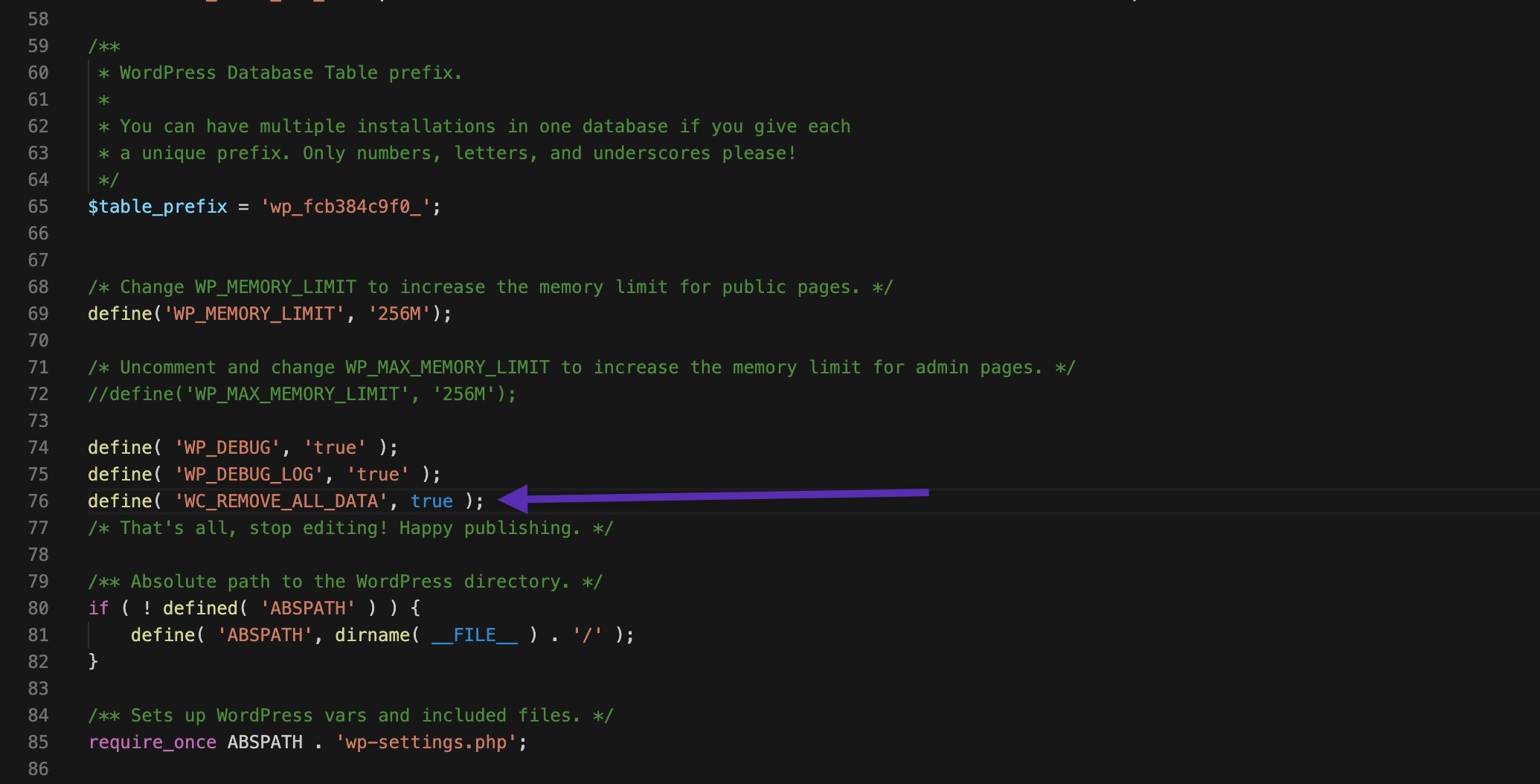
define( 'WC_REMOVE_ALL_DATA', true ); đã được thêm vào tệp wp-config.php

 Tiếng Việt
Tiếng Việt

